Mnoho majitelů směrovačů TP-Link pravidelně čelí problému, když se tplinkwifi.net neotevře. Tato adresa se používá k přihlášení do webového rozhraní routeru. Pokud tedy není možné přistupovat na stránku tplinkwifi.net (na stránku s nastavením routeru), jedná se o vážný problém, jehož řešení se budeme zabývat v tomto článku. Musím říci, že podobný problém je pozorován u naprosto všech routerů. Toto není konkrétní problém s TP-Link nebo touto adresou.
Samotné schéma s přístupem k nastavení routeru je velmi jednoduché. Když jdeme na určitou adresu ze zařízení připojeného k routeru v prohlížeči, měla by se otevřít stránka s nastavením našeho routeru. Jako adresa se obvykle používá adresa IP (nejčastěji je to 192.168.1.1 nebo 192.168.0.1), ale v poslední době výrobci začali používat běžnější a srozumitelnější adresy, jako je tplinkwifi.net. Při pohledu do budoucna řeknu, že přístup pomocí IP adresy funguje také. Adresa, která se používá pro vstup do webového rozhraní (nastavení), je obvykle uvedena na samotném routeru.
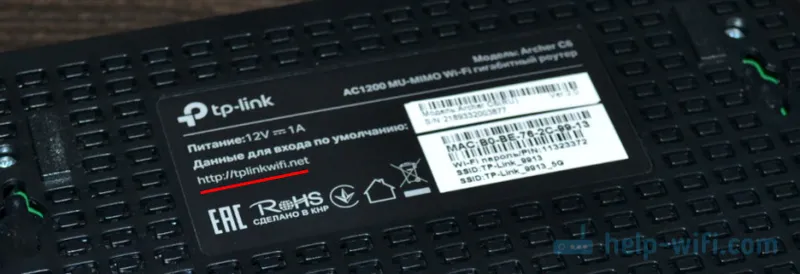
Problém je v tom, že připojením k routeru a přechodem na tuto adresu se nedostaneme k nastavení routeru, ale na nějakou jinou stránku, stránku s výsledky vyhledávání, nebo vidíme chybu „Nelze získat přístup na web tplinkwifi.net. najít IP adresu serveru ".
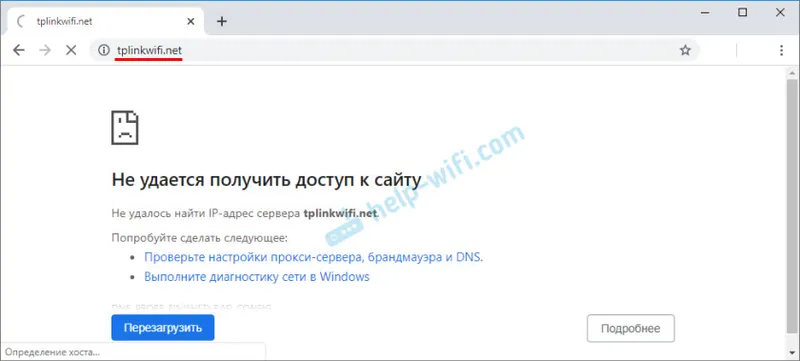
Nebo to není zahrnuto do nastavení, ale tplinkwifi.net otevře stránku s logem TP-Link a následující text: „Pokouší se nakonfigurovat směrovač? Vypadá to, že nejste připojeni k síti TP-Link“. Říká se, že nejspíš nejste připojeni k routeru TP-Link. A to je správné pozorování, k němu se vrátíme později.
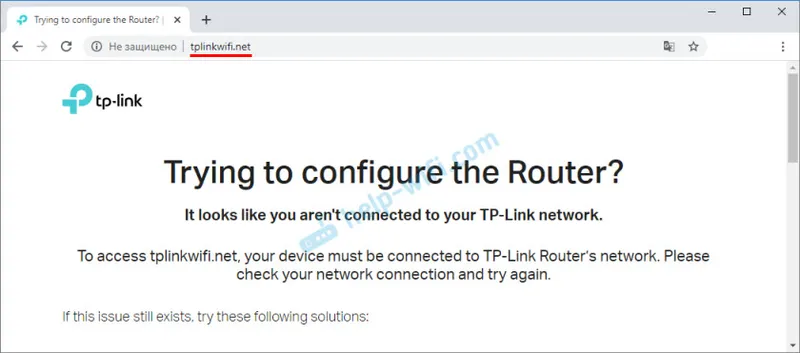
Může se také zobrazit chyba „Jejda! Vypadá to, že nejste připojeni k síti TP-Link“.
To znamená, že tplinkwifi.net nefunguje, nevstoupí na web a na tuto stránku jste se dostali prostřednictvím žádosti typu „Nemohu vstoupit ...“.
Proč se nemohu přihlásit na tplinkwifi.net?
Možná děláte něco špatně. Proto nejprve doporučuji zkusit zadat nastavení podle mých pokynů: tplinkwifi.net - zadejte nastavení routeru. Můžete také použít univerzálnější instrukci, ve které jsem ukázal, jak zadat nastavení routeru TP-Link.
Pokud to nepomůže, zkuste postupně aplikovat řešení z tohoto článku.
1. Zkontrolujte připojení
Je velmi důležité , aby zařízení, ze kterého chcete přistupovat k tplinkwifi.net, bylo správně připojeno k routeru TP-Link a pouze k němu!
Počítač nebo mobilní zařízení by mělo být připojeno pouze k jednomu routeru. Stává se například, že k počítači je připojen kabel od poskytovatele internetu, jsou připojeny k routeru přes Wi-Fi a snaží se otevřít nastavení. Takto to nebude fungovat! Pouze jedno aktivní připojení - k routeru! Přejděte do okna „Síťová připojení“ (Win + R, příkaz ncpa.cpl) a zkontrolujte. Další důležitý bod: k otevření webového rozhraní routeru nepotřebujete připojení k internetu (možná „bez přístupu k internetu“).
Ke směrovači se můžete připojit prostřednictvím sítě Wi-Fi i pomocí síťového kabelu. V případě připojení Wi-Fi, pokud router dosud nebyl nakonfigurován, připojíme se k jeho síti pomocí továrního názvu pomocí továrního hesla. Název (SSID) a heslo jsou na štítku na spodní straně routeru.
Pokud kabelem, pak na routeru připojíme kabel k LAN portu.
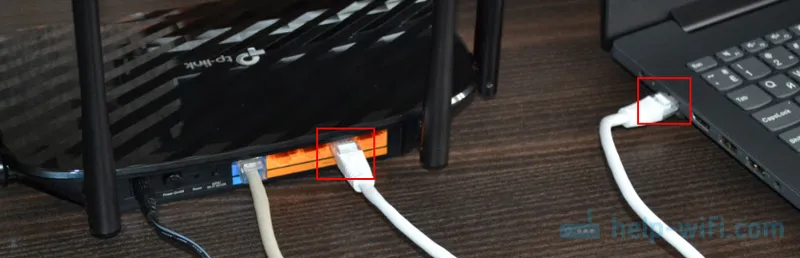
Stav připojení v počítači by měl být buď normální (pokud je počítač připojen k internetu), nebo „žádný přístup k internetu“ (se žlutým vykřičníkem). Ale musí tam být spojení! Žádné ikony na ikonu připojení a podobně.
2. Místo adresy tplinkwifi.net použijte IP adresu
Zkuste použít IP adresu. Nejpravděpodobnější je ve vašem případě http://192.168.0.1 . Stačí jej zkopírovat, vložit do adresního řádku prohlížeče a jít (stisknutím klávesy Enter). Můžete použít podrobné pokyny: 192.168.0.1 - zadejte směrovač nebo modem.
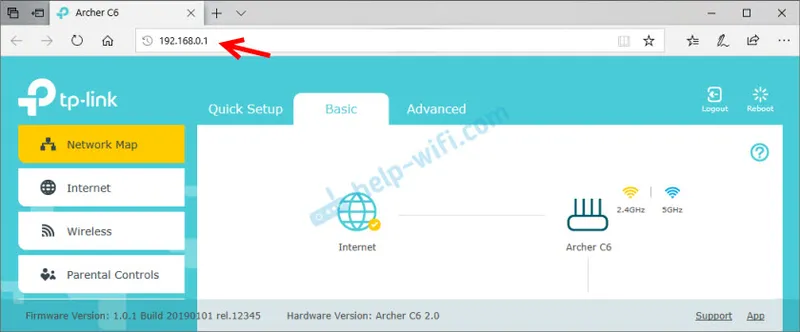
Můžete se také pokusit přihlásit pomocí adresy IP http://192.168.1.1 . Pokyny: 192.168.1.1 - přihlášení k routeru.
3. Použijte jiný prohlížeč nebo zařízení
Zřídka, ale stává se, že důvod je v prohlížeči. Co musíte udělat: Vymažte mezipaměť v prohlížeči nebo zkuste otevřít webové rozhraní prostřednictvím jiného prohlížeče.
Doporučuji také připojit se k routeru z jiného zařízení a přihlásit se z něj.
4. Do adresního řádku prohlížeče zadejte adresu
V téměř všech prohlížečích je nyní vytváření adres kombinováno s vyhledávacím pruhem. Existuje však také samostatný řádek, ve kterém můžete zadat pouze vyhledávací dotazy, nikoli konkrétní adresy webů. Mnoho lidí napíše adresu routeru do vyhledávací lišty a místo stránky s nastavením přejde do vyhledávače.

Adresa routeru musí být zadána přesně do adresního řádku prohlížeče. A nejlépe v tomto formátu: http://tplinkwifi.net .
5. Resetování nastavení routeru
Pokud stále nemáte přístup k tplinkwifi.net, můžete zkusit resetovat router na tovární nastavení. Doporučuji to provést naposledy (viz nejprve několik dalších řešení), protože všechna nastavení routeru budou smazána. A pokud internet v současné době funguje přes router, resetujete se, Internet přestane fungovat a nebudete moci přejít do nastavení a znovu nakonfigurovat, pak to nebude moc dobré.
Reset lze provést přidržením tlačítka Reset na routeru TP-Link po dobu 10 sekund.
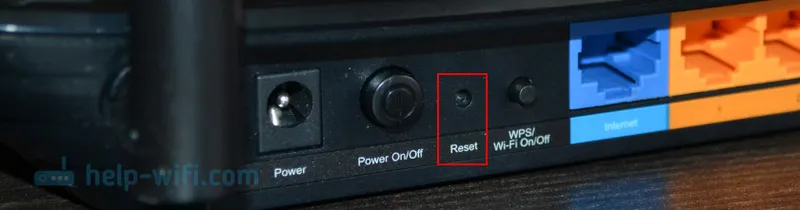
Jen v případě, že odkaz na podrobné pokyny: jak provést úplné resetování na routeru Tp-Link.
Další řešení
Pokud vše ostatní selže, zkuste následující:
- Restartujte router a počítač, ze kterého se nemůžete přihlásit na tplinkwifi.net.
- Pokud se pokoušíte přihlásit z počítače, resetujte nastavení sítě v systému Windows. Pokyny pro sedm a deset.
- Znovu zkontrolujte připojení ke směrovači.
- Pokuste se odpojit všechna připojení v okně „Síťová připojení“ a ponechejte pouze připojení, přes které je počítač připojen k routeru TP-Link.
- Zakažte na chvíli antivirus a firewall.
Podrobnější informace o tomto problému najdete v článku, který se nezabývá nastavením routeru pro 192.168.0.1 nebo 192.168.1.1.
Opravdu doufám, že jste mohli otevřít nastavení routeru. Jsem v kontaktu v komentářích - napište.
